
如果还不行可以重下版本:
原因分析:
出现显示驱动程序出现问题的提示通常是由于电脑显卡驱动没有安装或是安装不正确导致的。、
解决方法:更新显卡驱动即可
方法一:
1、右键点击计算机,选择下拉菜单下的属性按钮。如图所示:

2、点击属性进入控制面板系统界面,左上方有设备管理器按钮。如图所示:
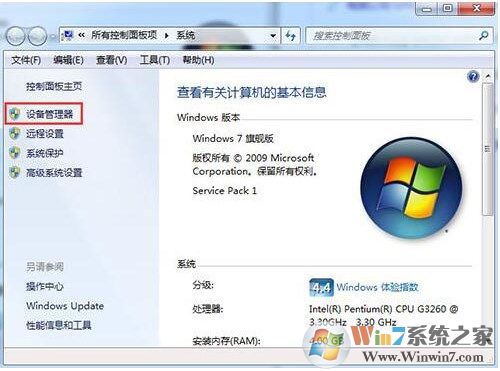
3、点击设备管理器,进入设备管理器界面,选择列表中的显示设备器,双击显示显卡类型。如图所示:
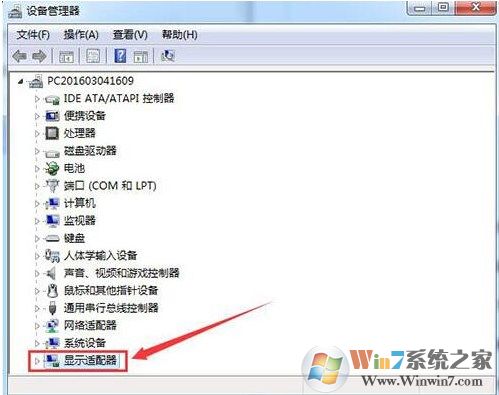
4、双击显卡类型,弹出显卡属性菜单,选择驱动程序。如图所示:

5、选择更新驱动程序,弹出如何更新系统程序,有两种更新模式,一种是自动搜索更新的驱动程序软件,另一种是浏览计算机以查找驱动程序软件。如果没有事先从显卡官网上下载最新驱动程序,可以选择自动搜索更新的驱动程序软件。如图所示:
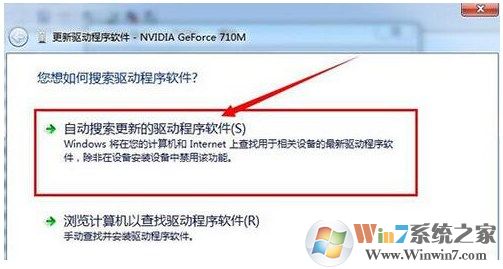
6、点击自动搜索更新的驱动程序软件,系统进入联机搜索软件界面,如果找到合适软件即会提示安装。如图所示:
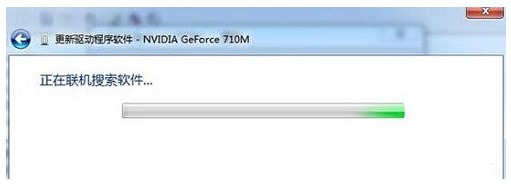
方法二:
下载360驱动大师
打开并检测自己的驱动是否需要更新
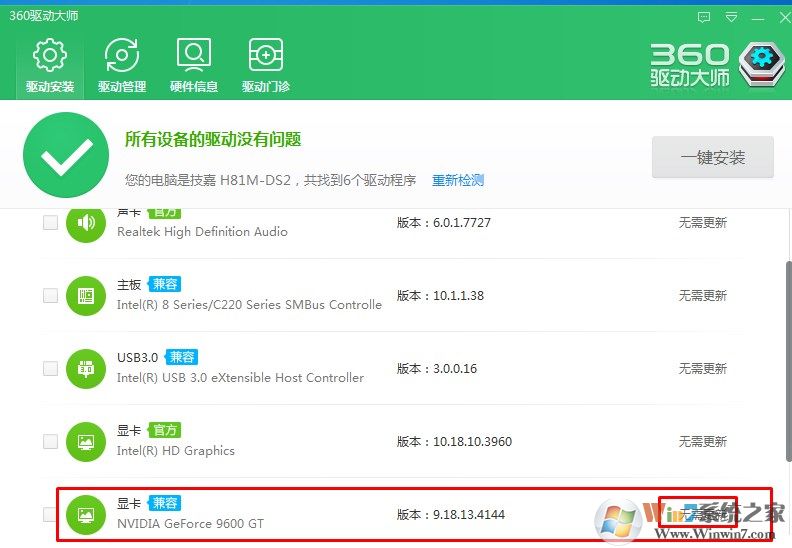
如上所示,正确的安装显卡驱动就是解决PS打开后提示显示驱动程序出现问题,PhotoShop已暂时停用图形硬件增强的正确方法了。
下一篇:优酷视频错误2001的解决方法